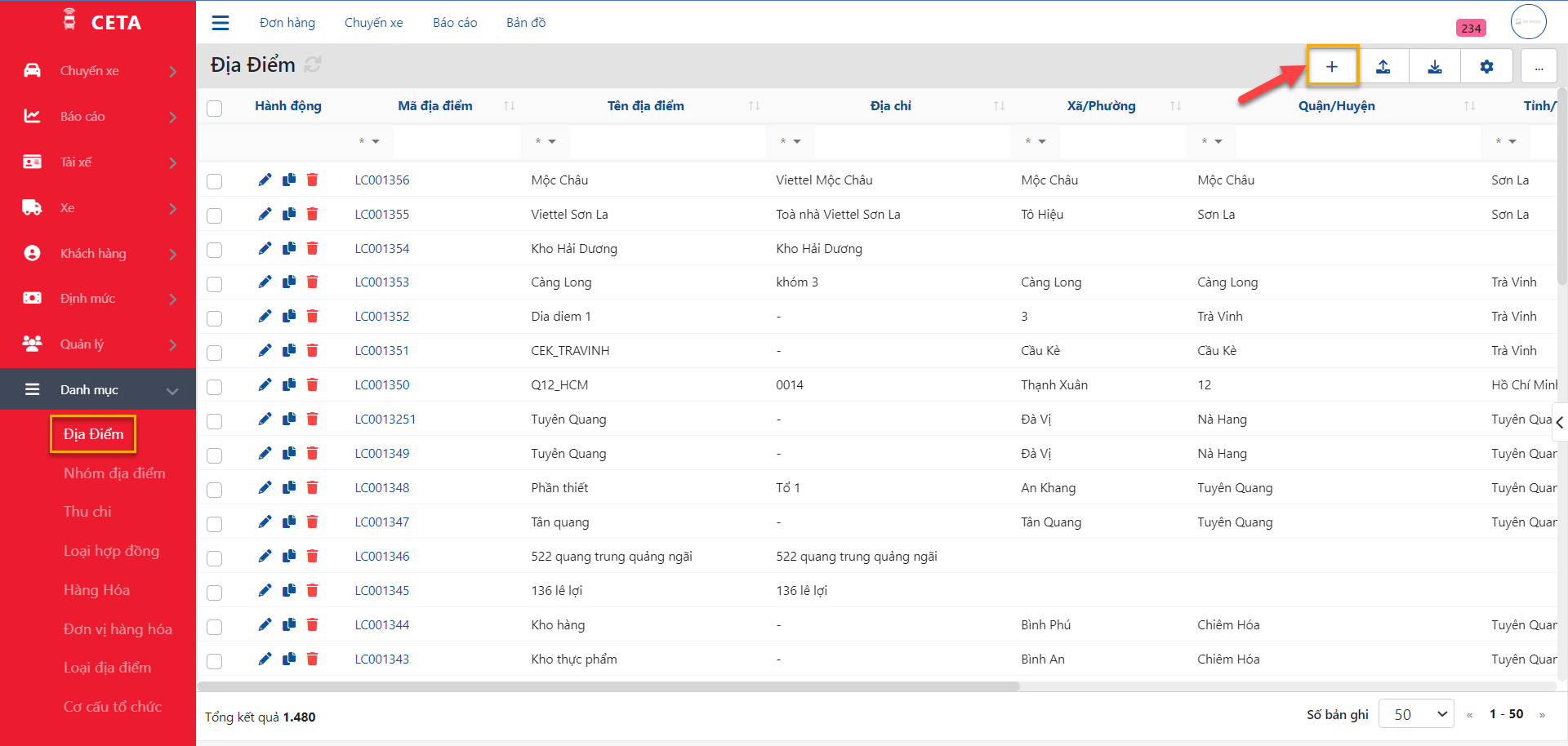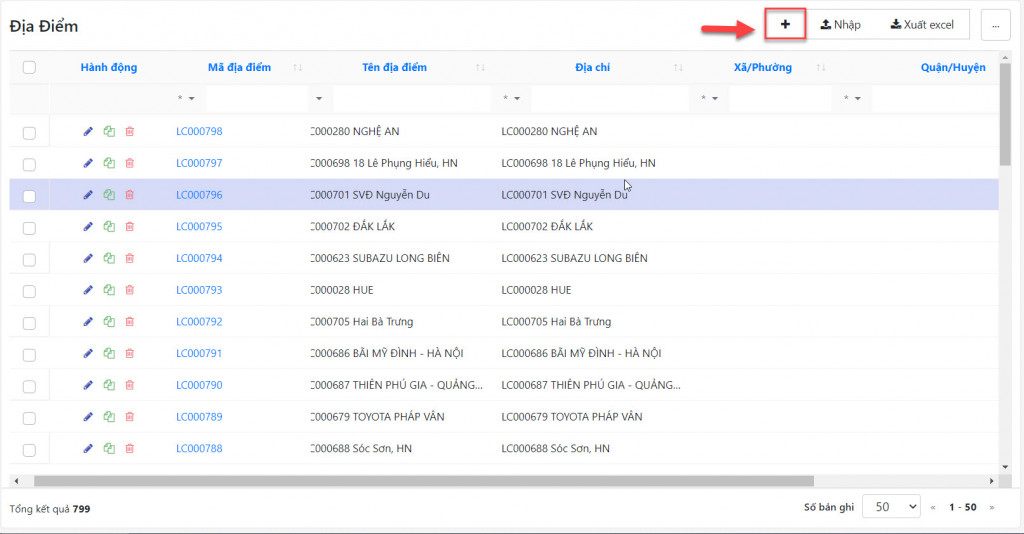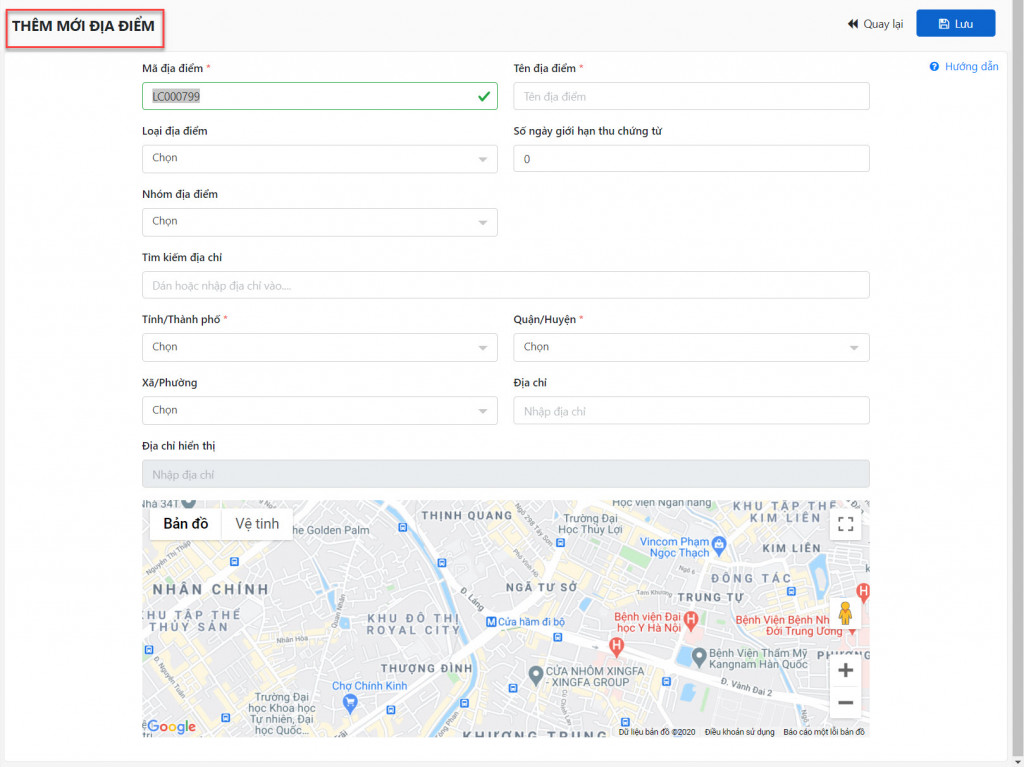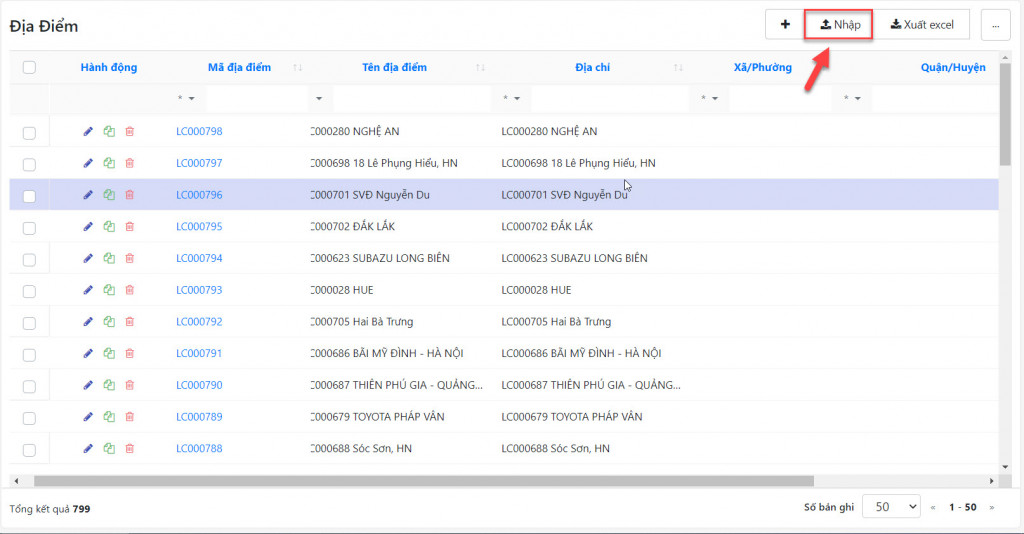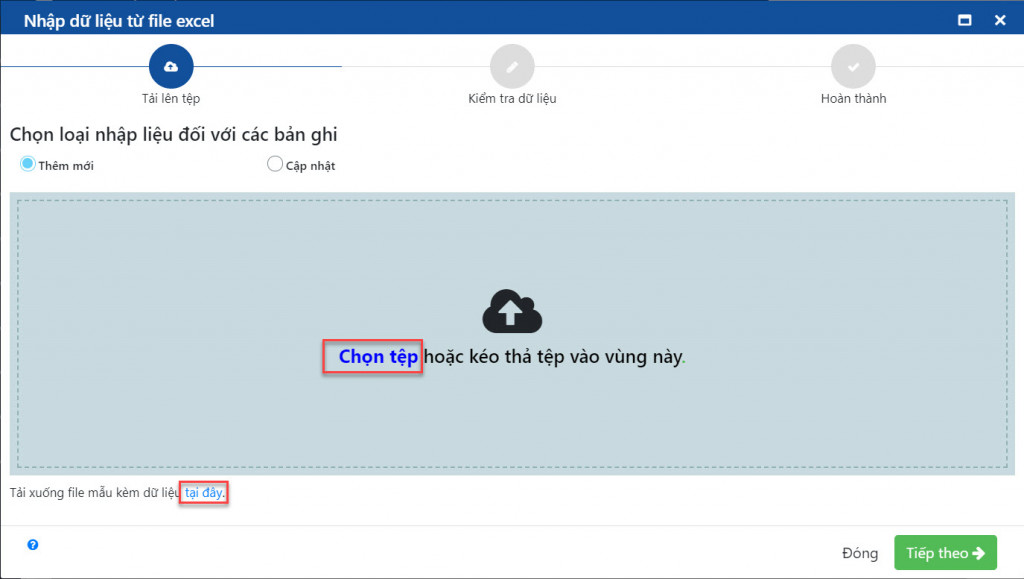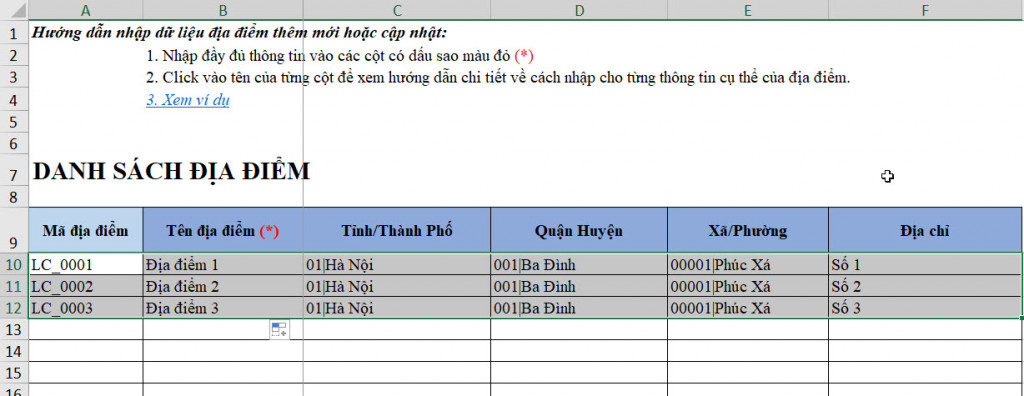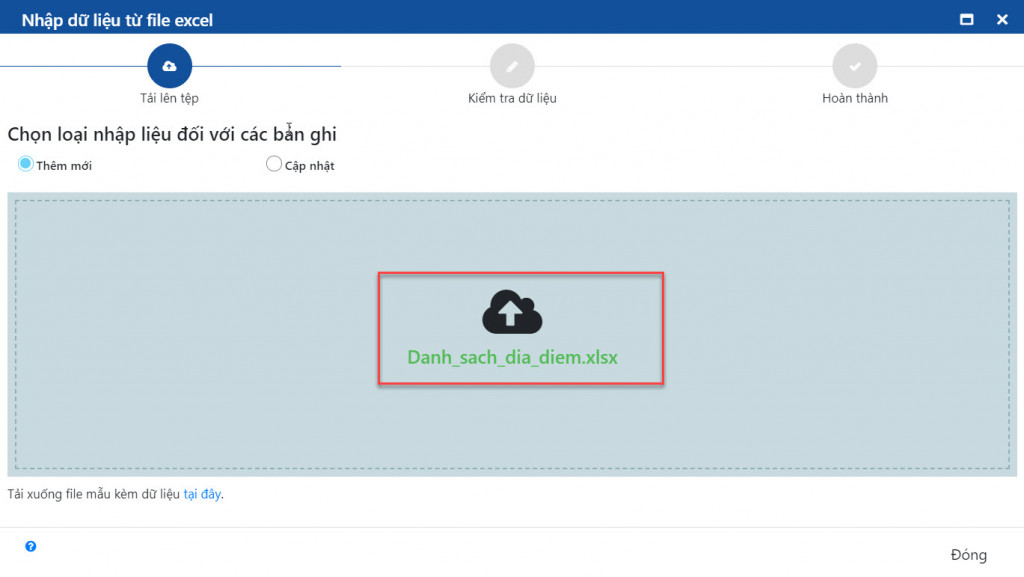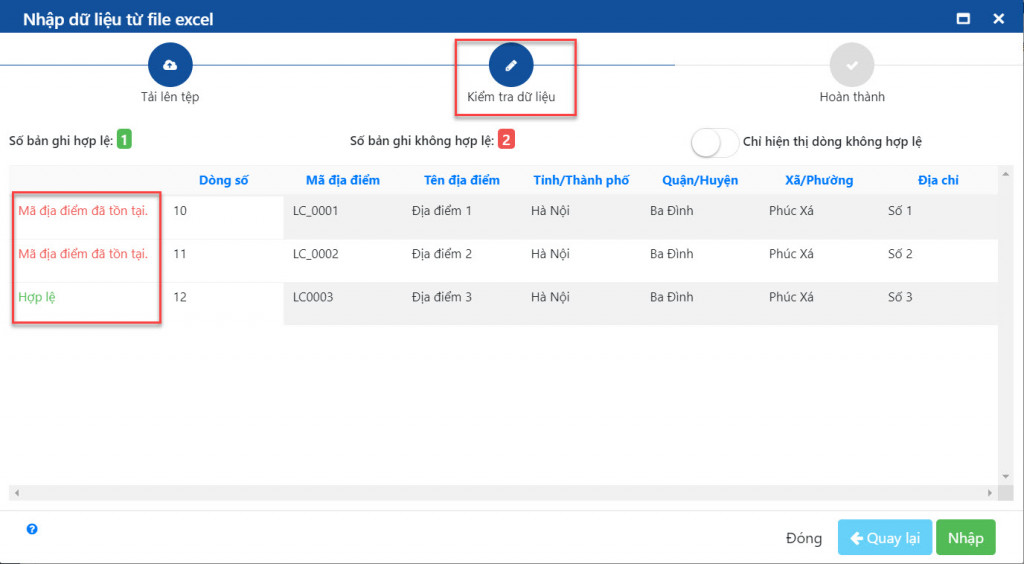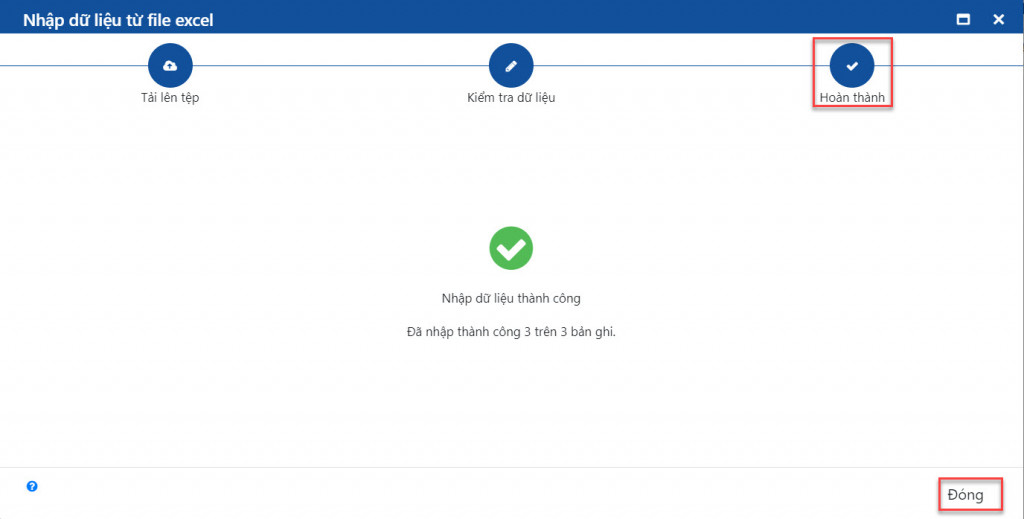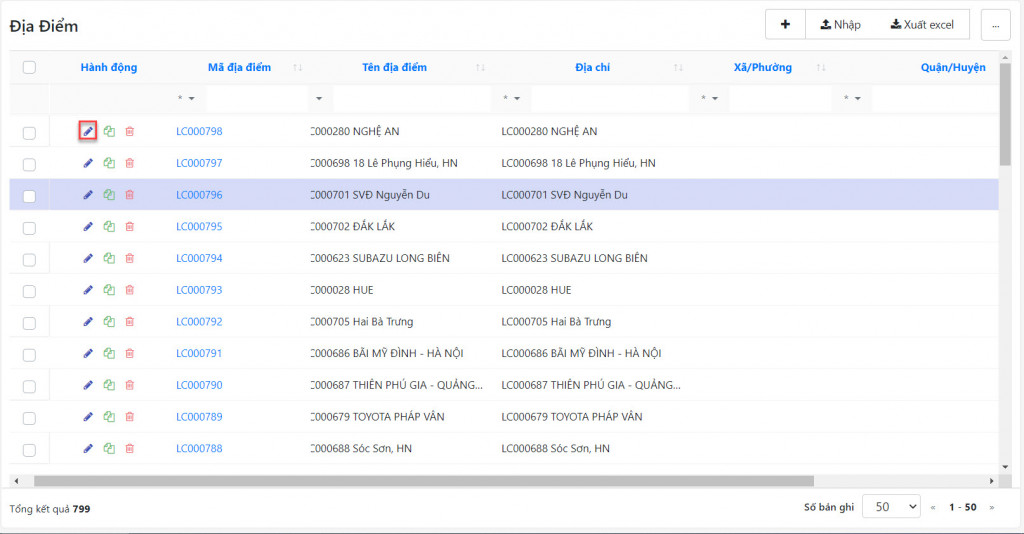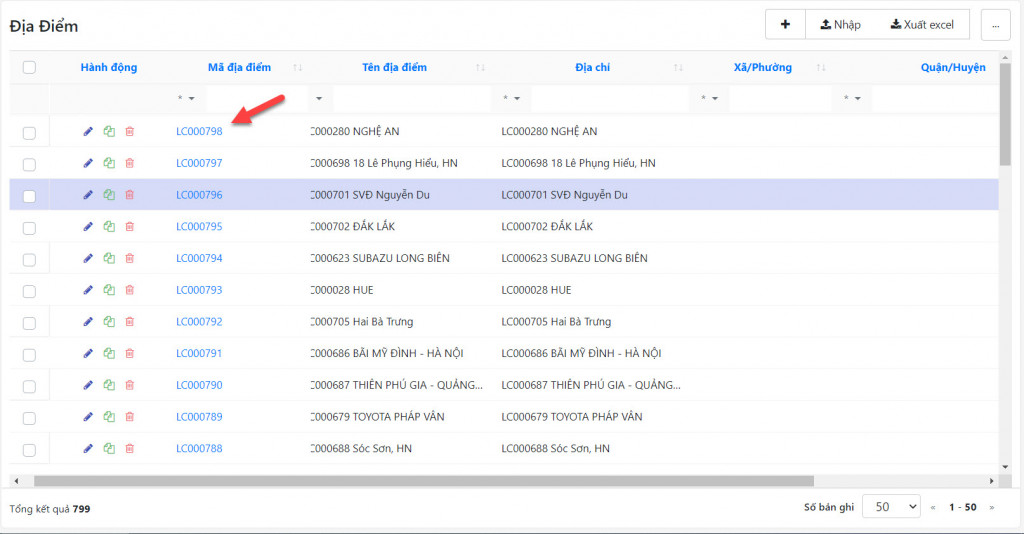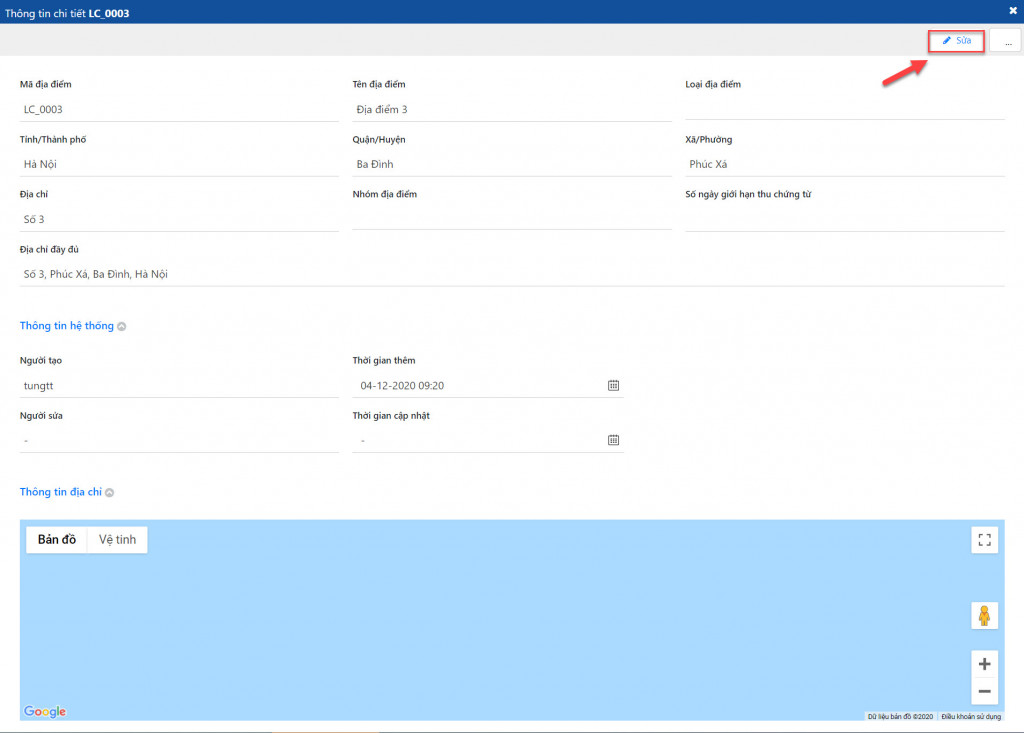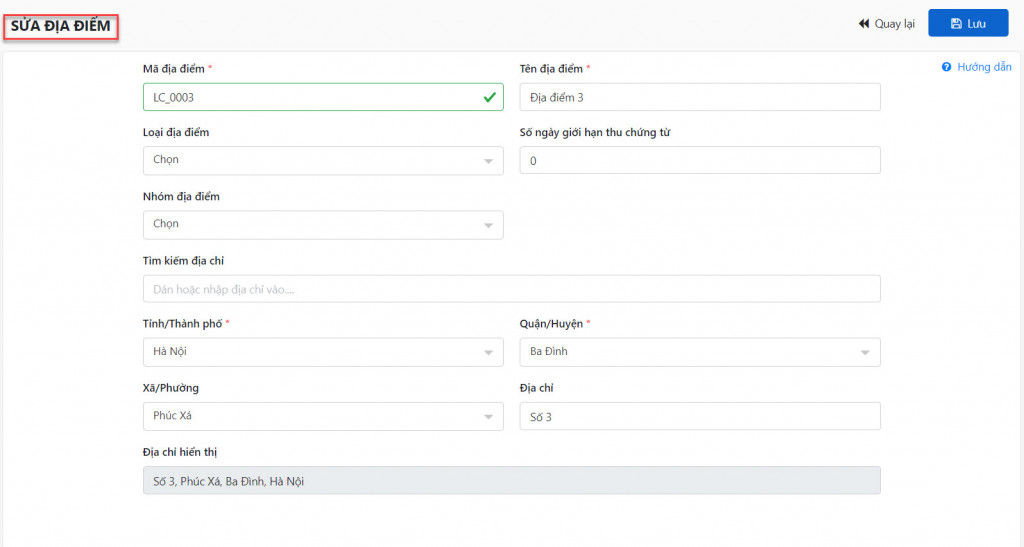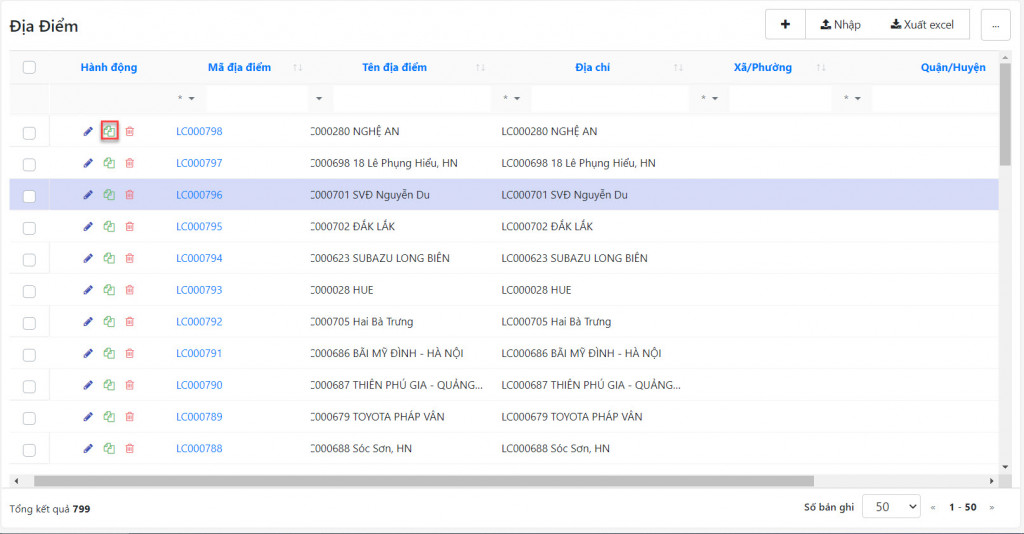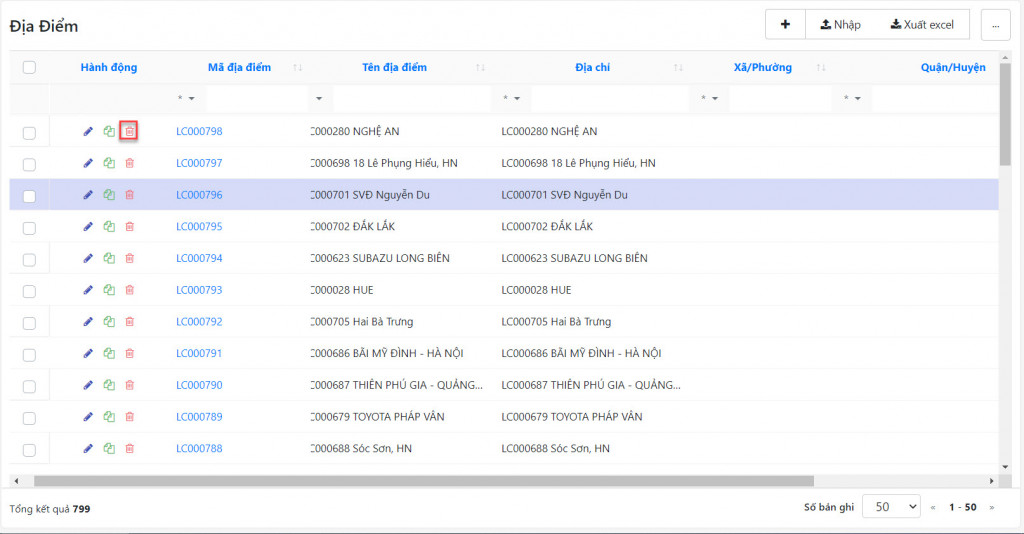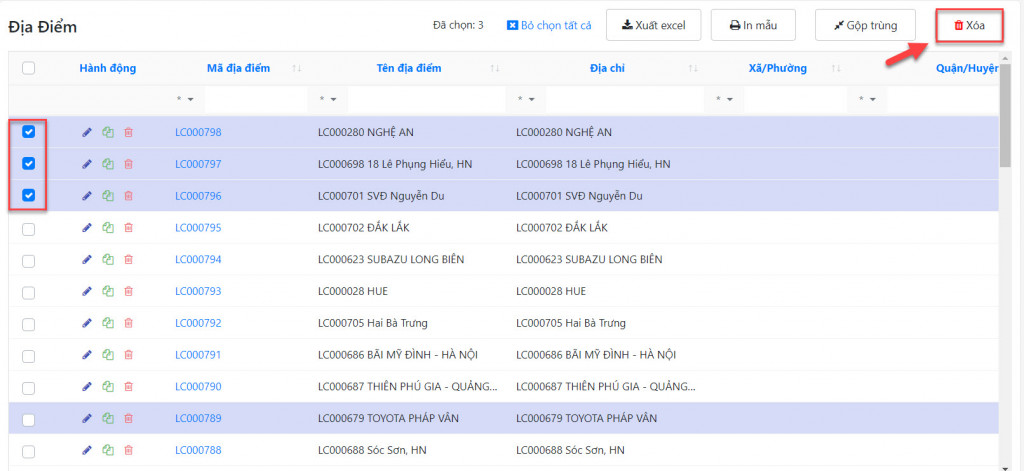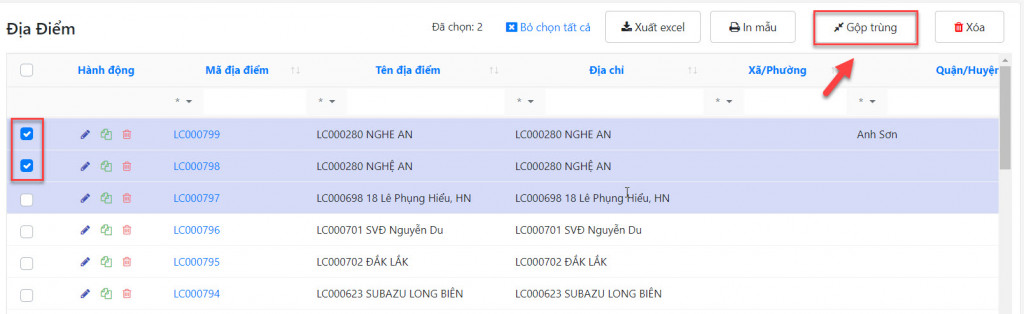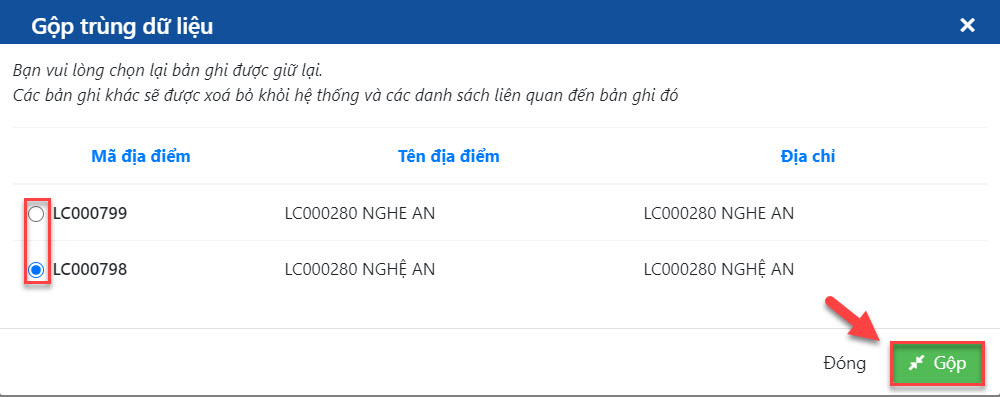Mục đích
Giúp quản lý và lưu trữ thông tin địa điểm nhận hàng và trả hàng.
Các thông tin chi tiết trên địa điểm
Trên màn hình danh sách địa điểm hiển thị thông tin chi tiết địa điểm: mã địa điểm, tên địa điểm, địa chỉ, xã/ phường, quận/huyện, tỉnh/thành phố…Bên cạnh đó, tại danh sách địa điểm có thể tìm kiếm địa điểm và thực hiện sửa, xóa, sao chép, cập nhật bổ sung thông tin của địa điểm đó.
Thêm mới địa điểm
- Cách 1: Thêm mới địa điểm trên web quản trị.
1.Tại màn hình danh sách địa điểm, bấm vào biểu tượng ![]() phía trên bên phải màn hình để thêm mới địa điểm.
phía trên bên phải màn hình để thêm mới địa điểm.
2. Nhập thông tin địa điểm tại màn hình thêm mới địa điểm.
-
-
- Thông tin chung.
- Mã địa điểm
- Tên địa điểm
- Loại địa điểm
- Nhóm địa điểm (thêm từ danh sách nhóm địa điểm)
- Tìm kiếm địa chỉ (tìm trên google map)
- Tỉnh/thành phố
- Quận/huyện
- Xã/ phường
- Địa chỉ (số nhà, đường, ngõ/ ngách…)
- Thông tin chung.
-
3. Bấm ![]() và xác nhận
và xác nhận ![]()
- Cách 2: Thêm mới địa điểm bằng file Excel
1. Tại màn hình danh sách địa điểm -> Bấm nút ![]() để mở cửa sổ.
để mở cửa sổ.
Nhập dữ liệu từ file excel -> tải xuống biểu mẫu file excel.
2. Nhập các thông tin địa điểm vào dòng và cột tương ứng -> Lưu lại file vừa nhập trên máy tính.
3. Tải lên file danh sách địa điểm đã lưu lên hệ thống -> Bấm Chọn tệp hoặc kéo thả file vào vùng chọn trên trang web.
4. Kiểm tra thông tin địa điểm mới được tải lên.
-
-
- Nếu có thông tin dữ liệu chưa hợp lệ, kiểm tra lại file tại dòng tương ứng, sau đó thực hiện lại mục 3.
- Nếu thông tin đều hợp lệ bấm nút

-
5. Hệ thống hiện thông báo thêm mới thành công -> Kiểm tra các địa điểm mới thêm trên Danh sách địa điểm.
Sửa/cập nhật địa điểm
1. Chọn địa điểm muốn sửa từ danh sách địa điểm.
- Cách 1: Bấm vào icon
 ở cột Hành động cùng trên dòng địa điểm muốn sửa.
ở cột Hành động cùng trên dòng địa điểm muốn sửa.
- 2. Sửa các thông tin trên cửa sổ Sửa địa điểm.
3. Bấm ![]() và xác nhận
và xác nhận ![]()
Sao chép địa điểm
1. Sao chép địa điểm từ danh sách địa điểm.
- Chọn icon
 tại cột Hành động của dòng địa điểm muốn sao chép.
tại cột Hành động của dòng địa điểm muốn sao chép.
2. Nhập thông tin về địa điểm mới.
3. Bấm ![]() và xác nhận
và xác nhận ![]()
Xóa địa điểm
- Xóa bỏ từng địa điểm bằng cách nhấn vào icon
 tại cột Hành động của dòng địa điểm muốn xóa trên danh sách.
tại cột Hành động của dòng địa điểm muốn xóa trên danh sách.
- Cách 3: Xóa đồng thời nhiều địa điểm: Tích vào ô vuông của các dòng muốn xóa trên danh sách -> bấm icon
 tại góc trên bên phải danh sách để xóa nhiều địa điểm cùng một lúc.
tại góc trên bên phải danh sách để xóa nhiều địa điểm cùng một lúc.
Gộp trùng địa điểm
1. Tích vào ô vuông của các dòng muốn gộp trùng trên danh sách địa điểm -> bấm icon ![]() tại góc trên bên phải danh sách để gộp nhiều địa điểm cùng một lúc.
tại góc trên bên phải danh sách để gộp nhiều địa điểm cùng một lúc.
2.Sau đó tích chọn vào địa điểm muốn gộp trùng -> bấm vào gộp -> sau đó màn hình sẽ thể hiện địa điểm mà đã chọn gộp từ trước.
Mục lục